系统之家win7系统电脑插入U盘后不显示盘符的解决方法
发布日期:2016-06-12 作者:小白装机大师 来源:http://www.laojiuxitong.com
系统之家win7系统电脑插入U盘后不显示盘符的解决方法?
我们在操作系统之家win7系统电脑的时候,常常会遇到系统之家win7系统电脑插入U盘后不显示盘符的问题。那么出现系统之家win7系统电脑插入U盘后不显示盘符的问题该怎么解决呢?很多对电脑不太熟悉的小伙伴不知道系统之家win7系统电脑插入U盘后不显示盘符到底该如何解决?其实只需要鼠标右键点击“计算机”,选择“管理”,进入计算机管理界面。在打开的窗口中选择磁盘管理,然后我们就可以看到其中有一个“可移动”的磁盘,这个就是你所插入计算机中的U盘,同时你会看到这个“可移动”的磁盘并没有盘符,接下来我们就是要给他添加一个盘符就oK了。就可以了。下面系统之家小编就给小伙伴们分享一下系统之家win7系统电脑插入U盘后不显示盘符具体的解决方法:
方法/步骤
1:鼠标右键点击“计算机”,选择“管理”,进入计算机管理界面。

2:在打开的窗口中选择磁盘管理,然后我们就可以看到其中有一个“可移动”的磁盘,这个就是你所插入计算机中的U盘,同时你会看到这个“可移动”的磁盘并没有盘符,接下来我们就是要给他添加一个盘符就oK了。
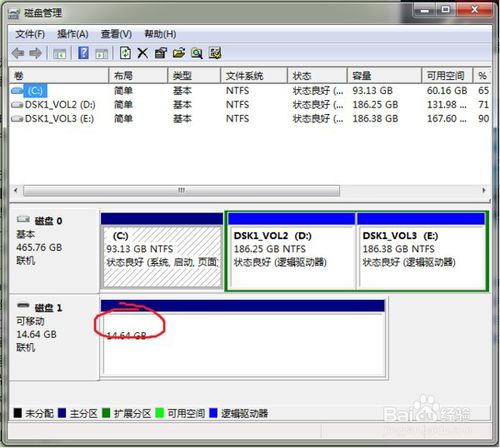
3:接下来在现在的窗口中选择口袋U盘PE,右键选择更改驱动器号和路径。
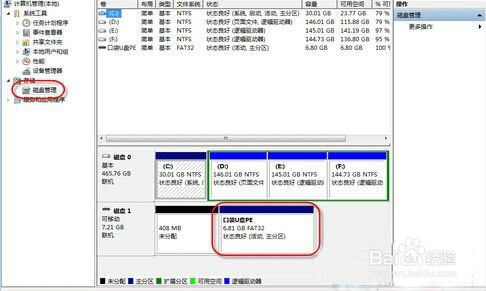
4:然后点击添加按钮,进入下一步。

5:在更改驱动器号和路径窗口,我们选择一个驱动器号,也就是你U盘的盘符,选好后点击确定。
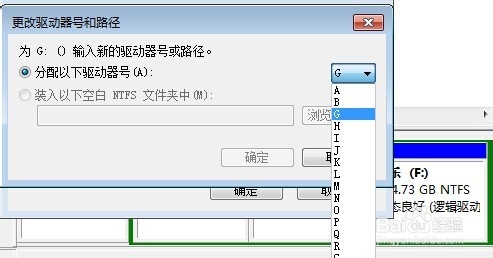
6:然后退出回到桌面,打开计算机,这是你就可以看到你U盘的盘符已经成功显示出来了。
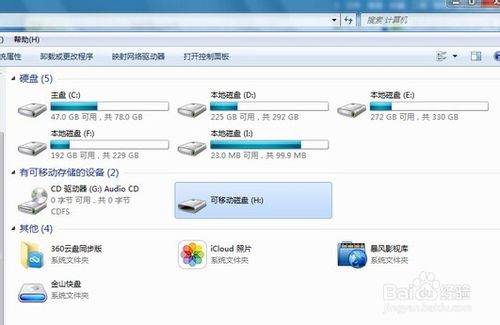
系统下载推荐

小白Ghost Win10 32位 专业版 2019.05 更新日期:2019-05-04

小白Ghost Win8.1 64位 装机版 2019.05 更新日期:2019-05-04

小白Ghost Win10 64位 专业版 2019.05 更新日期:2019-05-04

小白GHOST Win7 32位 旗舰版 2019.05 更新日期:2019-05-04

小白GHOST XP SP3 装机版 2019.05 更新日期:2019-05-04

小白GHOST WIN7 64位 旗舰版 2019.05 更新日期:2019-05-04


